WordPress, web siteleri ve bloglar oluşturmak için harika bir platformdur. Kullanımı kolay, özelleştirilebilir ve ücretsizdir. Ancak, diğer tüm yazılımlar gibi WordPress web sitelerinin de düzgün çalışması için düzenli bakım gerekir.
WordPress sitenizi sadece kurmak yeterli değildir. Sitenizi güvenli ve hızlı tutmak için düzenli olarak bazı temel bakım görevlerini yerine getirmeniz gerekir.
Yıllar boyunca birçok kullanıcının WordPress bakımına başlamasına yardımcı olduk. Ayrıca kendi bakım hizmetlerimizi de sunuyoruz, bu nedenle bir WordPress web sitesinin sorunsuz çalışmasını sağlamak için gereken her şeyi biliyoruz.
Bu kılavuzda, gerçekleştirmeniz gereken tüm WordPress bakım görevleri, hangi araçları kullanacağınız, hangi hataları düzeltmeniz gerekebileceği ve daha fazlası hakkında size yol göstereceğiz.
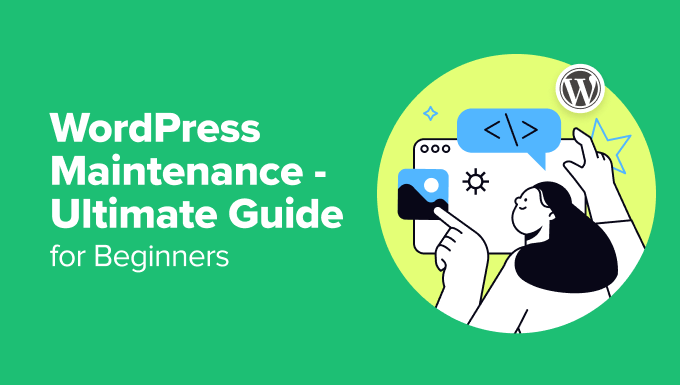
Bu kılavuzda birden fazla konuyu ele alacağız. Herhangi bir bölüme geçmek için aşağıdaki bağlantılara tıklayabilirsiniz:
- What Is WordPress Maintenance?
- Why Is WordPress Maintenance Important?
- Updating WordPress Core, Plugins, and Themes
- Regularly Backing Up Your WordPress Website
- Monitoring Your Website for Security Vulnerabilities
- Optimizing Your Site for Performance
- Troubleshooting WordPress Errors & Monitoring Uptime
- Enabling Maintenance Mode in WordPress
- When to Outsource Maintenance to WordPress Support Agencies
- FAQs About WordPress Maintenance
WordPress Bakımı Nedir?
WordPress bakımı, web sitenizin sorunsuz, güvenli ve güncel bir şekilde çalışmasını sağlamak için devam eden bir süreçtir. Web sitenizin sorunsuz çalışmasını sağlayan ve onu potansiyel tehditlerden koruyan bir dizi görevi içerir.
Bu görevlerden bazıları temel WordPress dosyalarını, temaları ve eklentileri güncellemek, sitenizi yedeklemek, performansı optimize etmek, düzenli taramalar yaparak güvenliği sağlamak, çalışma süresini izlemek ve daha fazlasını içerir.
WordPress bakımı genellikle yönetilen barındırma paketlerinin bir parçası olarak dahil edilir. Ancak farklı bir barındırma planı seçerseniz, bakımla kendiniz ilgilenmeniz veya ücretli bir hizmet için dış kaynak kullanmanız gerekir.
Uygun web sitesi bakımı olmadan birçok sorunla karşılaşabilirsiniz. Örneğin, eski WordPress çekirdeği, temaları ve eklentileri, bilgisayar korsanlarının kötü amaçlı yazılım enjekte etmek veya veri çalmak için kullanabileceği güvenlik açıklarına neden olabilir.
Benzer şekilde, web siteniz düzenli olarak yedeklenmezse, bir sunucu çökmesi, bilgisayar korsanlığı girişimi veya yanlışlıkla silme durumunda tüm içeriğinizi ve verilerinizi kaybetme riskiyle karşı karşıya kalırsınız.
Dağınık bir veritabanı, optimize edilmemiş görüntüler ve etkin olmayan eklentiler de web sitenizin yükleme hızını önemli ölçüde yavaşlatarak kötü bir kullanıcı deneyimine ve potansiyel olarak daha düşük SEO sıralamalarına yol açabilir.
Bununla birlikte, web sitesi bakım görevlerini düzenli olarak yerine getirmenin bazı faydalarına bakalım.
WordPress Bakımı Neden Önemlidir?
Düzenli WordPress bakımı, WordPress web siteniz için aşağıdakiler de dahil olmak üzere birçok fayda sağlar:
- Geliştirilmiş Güvenlik: WordPress çekirdeğinizi, temalarınızı ve eklentilerinizi güncel tutarak güvenlik açıklarını düzeltebilir ve web sitenizi bilgisayar korsanlığı girişimlerine karşı koruyabilirsiniz.
- Geliştirilmiş Performans: Görüntüleri optimize etmek, veritabanını temizlemek ve bir önbellek eklentisi kullanmak gibi düzenli bakım görevleri web sitenizin yükleme hızını önemli ölçüde artırabilir. Bu da daha iyi bir kullanıcı deneyimi ve daha yüksek sıralamalarla sonuçlanabilir.
- İçiniz rahat olsun: Web sitenizin güncel, güvenli olduğunu ve düzenli olarak yedeklendiğini bilmek size huzur verir ve içerik oluşturmaya ve web sitenizi büyütmeye odaklanmanızı sağlar.
- Gelecekteki Sorunları Önler: Proaktif web sitesi bakımı, küçük sorunların daha büyük sorunlara dönüşmesini önleyebilir.
Şimdi, sitenizin sorunsuz çalışmasını sağlamak için gerçekleştirmeniz gereken bazı önemli bakım görevlerine bakalım.
Görev 1: WordPress Çekirdeğini, Eklentilerini ve Temalarını Güncelleme
En temel ve önemli WordPress bakım görevlerinden biri WordPress’in, eklentilerin ve temaların güncel olduğundan emin olmaktır. Bu, çakışmalara neden olabilecek tüm hataların, güvenlik açıklarının veya uyumluluk sorunlarının giderilmesine yardımcı olacaktır.
Başlangıç olarak WordPress çekirdek dosyalarını güncelleyebilirsiniz. WordPress çekirdeği web sitenizin kalbidir ve WordPress’in çalışmasını sağlayan tüm temel dosyaları içerir.
WordPress yönetici panelinden Gösterge Tablosu ” Güncellemeler ‘e giderek güncelleyebilirsiniz. Buradan, en son WordPress sürümüne güncellemeniz yeterlidir.

Daha fazla bilgi edinmek için lütfen WordPress’in nasıl düzgün şekilde güncelleneceğine ilişkin kılavuzumuza bakın.
Tıpkı WordPress çekirdeği gibi, eklentiler ve temalar da doğru ve güvenli bir şekilde çalışmak için düzenli güncellemelere ihtiyaç duyar. Güncel olmayan eklentiler ve temalar bilgisayar korsanları için yaygın giriş noktalarıdır ve düzenli güncellemeler sitenizi bu güvenlik açıklarından korur.
Eklentileri, Eklentiler ” Yüklü Eklentiler bölümüne gidip eklentinin altındaki ‘şimdi güncelle’ bağlantısına tıklayarak güncelleyebilirsiniz.
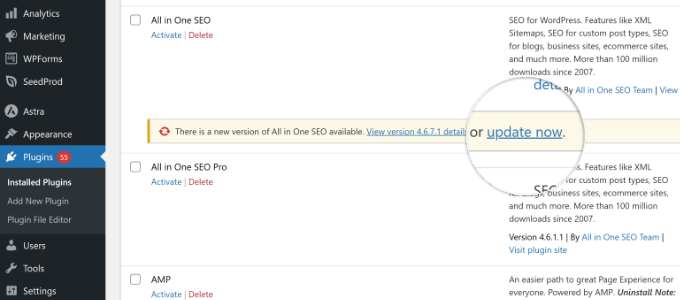
Benzer şekilde, WordPress temanızı da yönetici panelinden Görünüm ” Temalar bölümüne giderek güncelleyebilirsiniz.
Ardından, devam edin ve güncellemek istediğiniz tema için ‘Şimdi güncelle’ seçeneğine tıklayın.

Zamandan tasarruf etmek ve eklentileri ve temaları otomatik olarak güncellemek için bir başka ipucu da otomatik güncelleme seçeneğini etkinleştirmektir. Bu şekilde, eklentinin en son sürümü yayınlandığında, WordPress eklentiyi sizin için güncelleyecektir.
Daha fazla ayrıntı için lütfen WordPress eklentileri ve temaları için otomatik güncellemelerin nasıl etkinleştirileceğine ilişkin kılavuzumuza bakın.
Görev 2: WordPress Web Sitenizi Düzenli Olarak Yedekleme
Düzenli olarak gerçekleştirmeniz gereken bir diğer önemli WordPress bakım görevi de web sitenizin yedeklerini oluşturmaktır.
Yedekleme, veritabanı, içerik, medya dosyaları ve daha fazlası dahil olmak üzere WordPress sitenizin verilerinin bir kopyasıdır ve veri kaybı durumunda geri yüklenebilir. Web sitesi felaket kurtarma planının bir parçası olarak yedekler, bir şeyler ters giderse geri yüklemek için sitenizin yeni bir kopyasını sağlar.
Şimdi, sitenizi ne sıklıkta yedeklemeniz gerektiğini merak ediyor olabilirsiniz. Yedekleme sıklığı sitenizi ne sıklıkta güncellediğinize bağlı olmalıdır. Örneğin, aktif siteler ve e-ticaret mağazaları için günlük veya haftalık yedekleme önerilir.
WordPress web sitenizi yedeklemenin birçok yolu vardır, ancak en iyi yol bir eklenti kullanmaktır. Birçok WordPress yedekleme eklentisini test ettik ve Duplicator Pro piyasadaki en iyi seçenek.
Duplicator ‘ın kullanımı son derece kolaydır ve site verilerinizin yedeklerini kısa sürede oluşturabilirsiniz. En iyi yanı ise Dropbox ve Google Drive gibi farklı bulut depolama hizmetleriyle sorunsuz bir şekilde çalışmasıdır.
Ayrıca, süreci otomatikleştirmenize ve sitenizin ne zaman yedeklenmesini istediğinizi planlamanıza olanak tanıyan yedekleme programları sunar.
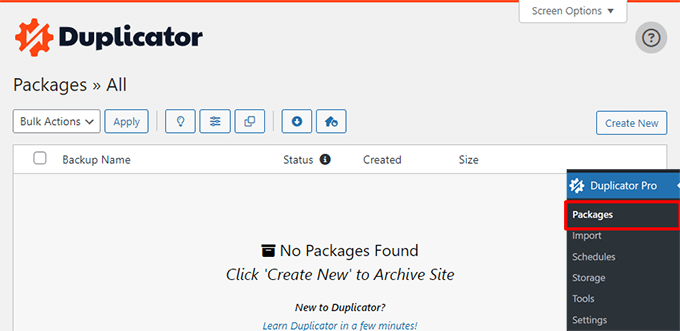
Bir eklenti kullanmanın yanı sıra, manuel olarak da yedekleme oluşturabilirsiniz. Örneğin, barındırma hizmetinizin cPanel’ini kullanabilir veya WordPress dosya ve klasörlerinizi kaydetmek için bir FTP istemcisi kullanabilirsiniz.
Adım adım talimatların tamamı için lütfen WordPress sitenizi nasıl yedekleyeceğinize ilişkin kılavuzumuza bakın.
Görev 3: Web Sitenizi Güvenlik Açıkları Açısından İzleme
WordPress sitenizin sorunsuz çalışmasını sağlamak için bakım rutininizin bir parçası olarak güvenlik tehditlerini kontrol etmeniz gerekecektir.
Saldırıya uğramış bir web sitesi itibarınıza ve gelirinize ciddi zarar verebilir. Bilgisayar korsanları kullanıcı bilgilerini ve şifrelerini çalabilir, kötü amaçlı yazılım yükleyebilir ve hatta kullanıcılarınıza kötü amaçlı yazılım dağıtabilir.
Bu nedenle sitenizi farklı tehditlere karşı sürekli olarak izlemek ve kötü amaçlı yazılım taraması yapmak en iyisidir.
WordPress için başlangıçta kullanabileceğiniz birçok kötü amaçlı yazılım tarama aracı vardır. Yıllar boyunca birçok güvenlik eklentisini test ettik. Deneyimlerimiz Sucuri ‘nin en iyi seçeneklerden biri olduğunu gösteriyor.
Sitenizi tehditlere karşı tarayan ve sitenizdeki kötü amaçlı yazılımları temizleyen ücretsiz bir tarama aracı sunar. Basitçe web sitenizi araca girin ve ‘Gönder’ butonuna tıklayın. Sucuri daha sonra sitenizi kötü amaçlı yazılımlara ve diğer tehditlere karşı tarayacaktır.
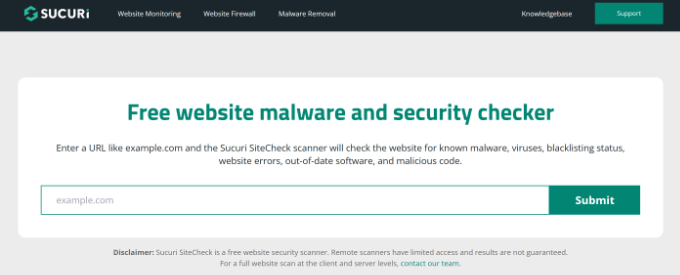
Daha fazla bilgi edinmek için lütfen WordPress sitenizi potansiyel olarak zararlı kodlara karşı nasıl tarayacağınıza ilişkin kılavuzumuzu izleyin.
Bunun yanı sıra, farklı güvenlik açıklarına karşı korunmak için bazı en iyi web sitesi güvenlik uygulamalarını da takip etmelisiniz.
Örneğin, uygun kullanıcı rolü yönetimi ile her zaman güçlü ve benzersiz parolalar kullanın. Ayrıca, parolanın ötesinde ikinci bir kimlik doğrulama biçimi gerektirerek ekstra bir güvenlik katmanı eklemek için 2 faktörlü kimlik doğrulama kullanmalısınız.
Daha fazla ayrıntı için WordPress güvenliği hakkındaki eksiksiz kılavuzumuza göz atmak isteyebilirsiniz.
Görev 4: Sitenizi Performans için Optimize Etme
Düzenli olarak WordPress bakımı yapmanın bir diğer nedeni de sitenizin kullanıcılar için hızlı yüklenmesini sağlamaktır. Yavaş yüklenen bir web sitesi ziyaretçilerin siteyi terk etmesine, satışların düşmesine ve anahtar kelime sıralamalarınızın zarar görmesine neden olabilir.
Onaylanmamış yorumları silmek ve çöpe atılan gönderileri ve sayfaları temizlemek gibi temel görevlerle başlayabilirsiniz. Bu, sitenizde ek alan açacak ve daha az sunucu kaynağı kullanacaktır.
Benzer şekilde, formatlarını değiştirerek, görüntü boyutunu azaltmak için sıkıştırma eklentileri kullanarak, tembel yükleme ekleyerek ve bir resmin boyutlarını düzenleyerek sitenizdeki görüntüleri de optimize edebilirsiniz.

Daha fazla ayrıntı için lütfen kaliteden ödün vermeden web performansı için görüntüleri optimize etme kılavuzumuza bakın.
Bir diğer önemli WordPress bakım görevi de veritabanını optimize etmektir.
WordPress veritabanı, web sitenizin çalışması için gerekli olan tüm bilgilerin bir koleksiyonudur. WordPress’in web sitenizin tüm bölümleri için verileri tuttuğu büyük bir depo odası gibidir.
Zamanla, veritabanınız gönderi revizyonları, spam yorumlar, çöp kutusu, geçici seçenekler, artık meta veriler gibi çok sayıda gereksiz veri toplayabilir. Bu, veritabanı yedeklerinin boyutunu artıracak, daha fazla disk alanı kullanacak ve geri yükleme süresini uzatacaktır.
Neyse ki, veritabanını optimize etmek için farklı araçlar ve eklentiler var. Testlerimize ve deneyimlerimize dayanarak, WP-Optimize eklentisini kullanmanızı öneririz. UpdraftPlus’ın arkasındaki aynı ekip tarafından oluşturulmuştur.
Eklentinin kullanabileceğiniz ücretsiz bir sürümü de vardır. Kullanmak için, optimizasyon için farklı görevleri seçmeniz ve ‘Seçilen tüm optimizasyonları çalıştır’ düğmesine tıklamanız yeterlidir.

Örneğin, veritabanı tablolarını optimize etmek, tüm gönderi revizyonlarını temizlemek, tüm otomatik taslak gönderileri temizlemek, spam ve çöpe atılan yorumları kaldırmak ve hatta WordPress veritabanını onarmak gibi görevlerden bazıları.
WP-Optimize’de ek optimizasyon özellikleri de bulunmaktadır. Bunlar hakkında daha fazla bilgi edinmek için lütfen WordPress veritabanı bakımı hakkındaki kılavuzumuza bakın.
Ayrıca bir önbellek eklentisi, içerik dağıtım ağı, daha hızlı eklentiler, arka plan işlemlerini optimize ederek ve çok daha fazlasını kullanarak sitenizin yükleme hızını artırabilirsiniz.
Daha fazla ipucu için WordPress hız ve performansına ilişkin nihai kılavuzumuza da göz atmak isteyebilirsiniz.
Görev 5: WordPress Hatalarını Giderme ve Çalışma Süresini İzleme
WordPress bakımınız, web sitenizde ortaya çıkabilecek hataları veya sorunları düzeltmeden tamamlanmayacaktır. Bakım sürecinin bir parçası olarak, kullanıcıların karşılaştığı sorunları izlemeli, kırık bağlantıları kontrol etmeli, çalışma süresini izlemeli ve son zamanlarda karşılaşmış olabileceğiniz hataları çözmelisiniz.
Sorunları gidermek için kırık bağlantıları bulup düzelterek işe başlayabilirsiniz. Bir web sayfası silindiğinde veya farklı bir konuma taşındığında kırık bir bağlantı veya ölü bir bağlantı oluşur. Sonuç olarak sunucu 404 bulunamadı hata mesajını gösterecektir.
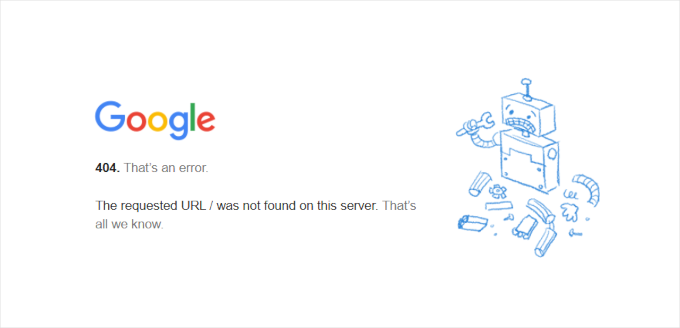
AIOSEO’nun Broken Link Checker ‘ı gibi araçları kullanarak 404 hatalarını düzeltebilirsiniz. Kullanımı ücretsizdir ve yeni başlayanlar için çok uygundur. Eklenti, sitenizi otomatik olarak kırık bağlantılara karşı tarar ve bunları düzeltmek için anında 301 yönlendirmeleri oluşturmanıza olanak tanır.
Bundan sonra, siteniz için sunucu çalışma süresi takibi de kurmalısınız. Çalışma süresi , web sitenizin işlevsel ve internetteki kullanıcılar için kullanılabilir olmasıdır. Siteniz bir güvenlik tehdidi veya insan hatası nedeniyle kapalıysa, kullanıcı deneyiminize ve SEO sıralamanıza zarar verebilir.
Bunu düzeltmenin basit bir yolu, çalışma süresi izleme araçlarını kullanmaktır. Deneyimlerimize dayanarak, UptimeRobot kullanmanızı öneririz. Sitenizi her 5 dakikada bir izleyen ve birden fazla kanal aracılığıyla uyarılar gönderen ücretsiz bir hizmettir.

Pingdom ve IsItWP’nin Web Sitesi Çalışma Süresi Durum Denetleyicisi gibi diğer araçları da kullanabilirsiniz. Daha fazla ayrıntı için lütfen WordPress web sitesi sunucu çalışma süresinin nasıl izleneceğine ilişkin kılavuzumuza bakın.
Ardından, farklı WordPress hatalarına da dikkat etmelisiniz. Örneğin, bazen eklentiler kontrol panelinden kaybolabilir, siteniz bakım modunda takılı kalabilir, eklenti çakışmaları yaşayabilirsiniz ve daha fazlası.
İşte farklı hataların nasıl tespit edileceği ve düzeltileceğine ilişkin bazı yararlı kaynaklar:
- WordPress’in Bakım Modunda Takılı Kalması Nasıl Giderilir (Kolay Yol)
- WordPress’te Planlı Bakım Nedeniyle Kısa Süreliğine Kullanılamıyor Sorununu Giderme
- WordPress .htaccess Dosyası Nasıl Düzeltilir (Başlangıç Kılavuzu)
- WordPress Panosundan Kaybolan Eklentiler Nasıl Onarılır
- Bağlantınız Özel Değil Hatası Nasıl Giderilir (8 İpucu)
- WordPress Eklenti Çakışmaları Nasıl Kontrol Edilir (2 Yöntem)
WordPress’te Bakım Modunu Etkinleştirme
Artık sitenizde gerçekleştirmeniz gereken bazı önemli bakım görevlerini bildiğinize göre, bunlara başlamadan önce sitenizi bakım moduna veya salt okunur moda almak en iyisidir.
Bakım konusunda açık olmak, perde arkasında aktif olarak çalıştığınız konusunda kullanıcılara güven verir, bu da güven oluşturabilir ve beklentileri yönetebilir.
Ayrıca, değişiklik yaparken sitenize eklenen herhangi bir veri veya içeriği kaybetmekten kaçınmanıza da yardımcı olacaktır. Bakım nedeniyle özellikler doğru çalışmadığında kötü bir kullanıcı deneyiminden kaynaklanan hayal kırıklığını önleyebilirsiniz.
Bakım modunu etkinleştirmenin en kolay yolu SeedProd kullanmaktır. Önceden oluşturulmuş şablonlar ve birçok özelleştirme seçeneği sunan yeni başlayan dostu bir sürükle ve bırak sayfa oluşturucudur. Çok yakında sayfaları, 404 hata sayfaları, satış sayfaları ve daha fazlasını kolayca oluşturabilirsiniz.
En iyi yanı ise, muhteşem bir bakım sayfası oluşturmak ve sitenizde etkinleştirmek için SeedProd Lite sürümünü ücretsiz olarak kullanabilmenizdir. Bu şekilde, siz web siteniz üzerinde çalışırken kullanıcılar bir bakım sayfasına yönlendirilecektir.
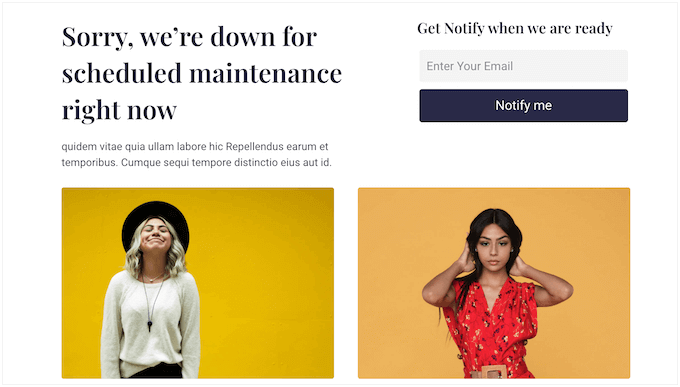
Daha fazla bilgi edinmek için lütfen WordPress sitenizi nasıl bakım moduna alacağınıza ilişkin adım adım eğitimimize bakın.
WordPress Destek Ajanslarına Bakım İçin Ne Zaman Dış Kaynak Sağlanmalı?
Web sitesi bakımı yapmaya ilk başladığınızda, tüm görevleri kendi başınıza kolayca gerçekleştirebilirsiniz. Ancak siteniz büyüdükçe sitenizin bakımını düzenli olarak yapmak için yeterli zamanınız olmayabilir. Ayrıca, bazı özel özellikler veya bakım görevleri için isteğe bağlı geliştirme saatleri gerekebilir.
İşte bu noktada web sitesi bakımını WordPress destek ajanslarına yaptırabilirsiniz. Bunlar, siz işinizi büyütmeye odaklanırken her şeyi halledebilecek uzmanlardır.
WPBeginner Bakım ve Destek Hizmetleri, kiralayabileceğiniz en iyi ve en uygun fiyatlı ajanstır. Uzman ekibimiz 16 yılı aşkın deneyime sahiptir ve 100.000’den fazla kullanıcıya WordPress konusunda yardımcı olduk.
Bakım hizmetimiz 7/24 destek, çalışma süresi izleme, kapsamlı güvenlik taramaları, rutin bulut yedeklemeleri, düzenli güncellemeler, performans optimizasyonu ve çok daha fazlasını sağlar.

Daha fazla seçenek için, en iyi WordPress bakım hizmetleri uzman seçimimizi görebilirsiniz.
WordPress Bakımı Hakkında SSS
İşte kullanıcıların WordPress bakımı hakkında sık sorduğu bazı sorular.
1. WordPress Bakımı Ne Kadar Sürer?
WordPress bakımı birçok görev içerir ve bunları tamamlamak için gereken süre web sitenizin boyutuna bağlıdır. Yorum moderasyonu, çalışma süresi izleme, eklenti ve tema güncellemeleri ve web sitesi yedeklemeleri gibi bazı görevler yalnızca birkaç dakika (5 ila 20 dakika) sürebilir.
Ancak eksiksiz bir web sitesi denetimi, büyük tema güncellemesi veya SEO ayarlarının değiştirilmesi gibi bakım görevleri gerçekleştiriyorsanız, bu çok daha fazla zaman alabilir (30 ila 60 dakika). Sitenizde özel geliştirme yapmanız gerekiyorsa WordPress bakım süresi de artabilir.
2. WordPress Bakım Maliyetleri Ne Kadar?
WordPress bakım maliyetleri, sahip olduğunuz web sitesinin türüne ve aradığınızbakım düzeyine bağlıdır. Kişisel bir web sitesi, ücretsiz ve bazı premium eklentilerle kendinizin yapabileceği ve size 0-30 dolara mal olacak temel bakım gerektirebilir. Ancak siteniz büyüdükçe premium eklentilere geçmeniz ve bazı isteğe bağlı geliştirmeler için ödeme yapmanız gerekebilir.
Öte yandan, iş siteleri ve e-ticaret mağazaları düzenli güncellemeler, güçlü güvenlik, hız optimizasyonu vb. gibi gelişmiş bakım gerektirir. Bazı durumlarda bir bakım ajansı veya geliştirici tutmanız gerekebilir. Sonuç olarak, maliyetler aylık 300 ila 1000 $+ arasında değişebilir.
3. WordPress Desteğine Nasıl Ulaşabilirim?
WordPress, forumları ve toplulukları aracılığıyla destek sunar. WordPress.org web sitesinde ayrıntılı belgeler ve sorun giderme kılavuzları bulunmaktadır.
Bunun yanı sıra, farklı bloglar, sosyal medya grupları ve diğer üçüncü taraf ücretsiz kaynaklar aracılığıyla WordPress desteği alabilirsiniz. Bir eklenti veya temayla ilgili bir sorunla karşılaşırsanız, yardım için geliştiricilerle de iletişime geçebilirsiniz. Ne yazık ki, WordPress kullanıcılara canlı sohbet veya e-posta desteği sunmuyor.
4. WooCommerce için Bakım Modunu Nasıl Etkinleştiririm?
Bir WooCommerce mağazanız varsa, bakım modunu etkinleştirmenin en kolay yolu SeedProd kullanmaktır. Önceden oluşturulmuş şablonlar ve çok sayıda özelleştirme seçeneği sunar. Sürükle ve bırak oluşturucusu ile hızlı bir şekilde başlayabilir ve çarpıcı açılış sayfaları oluşturabilirsiniz.
5. Çok Yakında vs Bakım Modu: Hangisini Kullanmalıyım?
Yakında modu, WordPress siteniz henüz kullanıma açılmadığında kullanılır. Öte yandan, bakım modu web siteniz bakım için geçici olarak çevrimdışı olduğunda kullanılır. Çok yakında ve bakım modu arama motorları tarafından da farklı şekilde değerlendirilir.
Umarız bu makale WordPress bakımı hakkında bilgi edinmenize yardımcı olmuştur. Ayrıca e-ticaret bakım ipuçları ve müşteriler için WordPress bakım raporu oluşturma hakkındaki rehberimize de göz atmak isteyebilirsiniz.
If you liked this article, then please subscribe to our YouTube Channel for WordPress video tutorials. You can also find us on Twitter and Facebook.





Have a question or suggestion? Please leave a comment to start the discussion.